
Кога работите во Excel, корисникот можеби нема време да зачува податоци од различни причини. Прво, тоа може да предизвика неуспеси на напојување, софтвер и хардверски грешки. Исто така, постојат случаи кога неискусен корисник при затворање на датотека во дијалог-кутија наместо заштеда на книга, го погодува копчето "Не зачувај". Во сите овие случаи, прашањето за враќање на Excreated Document Excel станува релевантно.
Обнова податоци
Неопходно е веднаш да се забележи дека е можно да се врати незачуваната датотека само ако програмата вклучува автоматско складирање. Инаку, речиси сите активности се изведуваат во RAM меморија и обновување е невозможно. Меѓутоа, стандардното автоматско складирање е на подобро ако ја проверите неговата состојба во поставките за целосно да се заштитите од непријатни изненадувања. На ист начин, ако сакате, можете почесто да ја направите фреквенцијата на автоматско заштеда на документи (по стандард 1 време за 10 минути).Лекција: Како да поставите автоматско складирање во Excel
Метод 1: Враќање на незачуваниот документ по неуспех во работата
Со хардвер или софтвер, компјутерски неуспех, или кога прекин на електричната енергија во некои случаи, корисникот не може да ја зачува книгата Excel, која работел. Што да се прави?
- По функционирањето на системот е целосно обновена, отворете ја Excel програмата. На левата страна на прозорецот веднаш по стартувањето, обновувањето на документот автоматски ќе се отвори. Едноставно одберете ја верзијата на документот Autoscianked што сакате да го вратите (во случај на неколку опции). Кликнете на неговото име.
- После тоа, податоците од нерешената датотека ќе бидат прикажани на листот. Со цел да се направи процедурата за заштеда, кликнете на иконата во форма на флопи диск во горниот лев агол на прозорецот на програмата.
- Отворен прозорец за зачувување на книги. Изберете ја локацијата на датотеката, доколку е потребно, го промените своето име и формат. Кликнете на копчето "Зачувај".


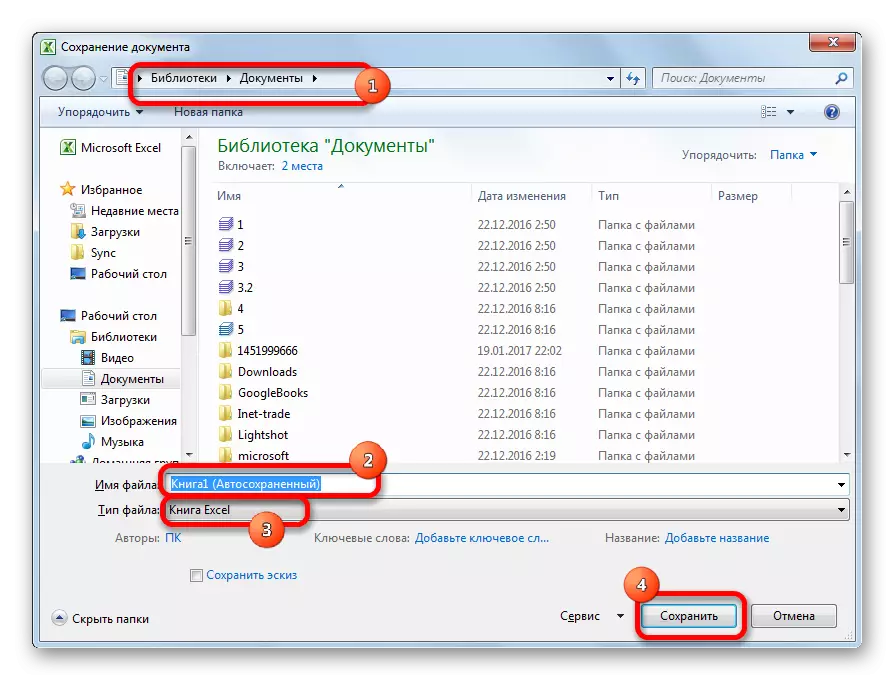
На оваа реставративна постапка може да се разгледа повеќе.
Метод 2: Враќање на незачуваната книга кога ја затворате датотеката
Ако корисникот не ја зачувал книгата не поради неуспехот на системот, туку само затоа што кога ќе го затвори го затвори копчето "не зачувај", тогаш тоа нема да биде можно да се врати горенаведениот метод. Но, почнувајќи од 2010 година, постои уште една подеднакво удобна алатка за обновување на податоци во Excele.

- Стартувај Excel програма. Одете во табулаторот "Датотека". Кликнете на "Последната" ставка. Таму кликнете на копчето "Restore Save". Таа се наоѓа на самиот дел од левата половина на прозорецот.

Постои алтернативен пат. Додека во табулаторот Датотека, одете на "Детали" Пододдел. На дното на централниот дел на прозорецот во блокот "верзија", кликнете на копчето "Верзија за управување". Во листата што се појавува, одберете ја ставката "Враќање на незачувани книги".
- Без оглед на овие патеки што ги избравте, откако овие акции нудат листа на последните незачувани книги. Секако, името е назначено автоматски. Затоа, во која книга треба да се врати, корисникот мора да пресмета во времето, кој се наоѓа во колоната "Промена датум". По посакуваната датотека е избрана, кликнете на копчето "Отвори".
- После тоа, избраната книга се отвора во Excel. Но, и покрај фактот дека се отвори, датотеката е сè уште нецелосна. Со цел да го зачувате, кликнете на копчето "Зачувај како", кое се наоѓа на дополнителна лента.
- Се отвора стандарден прозорец за заштеда на датотеки во кој можете да го изберете местото на поставување и формат, како и да го промените неговото име. По изборот е направен, кликнете на копчето "Зачувај".

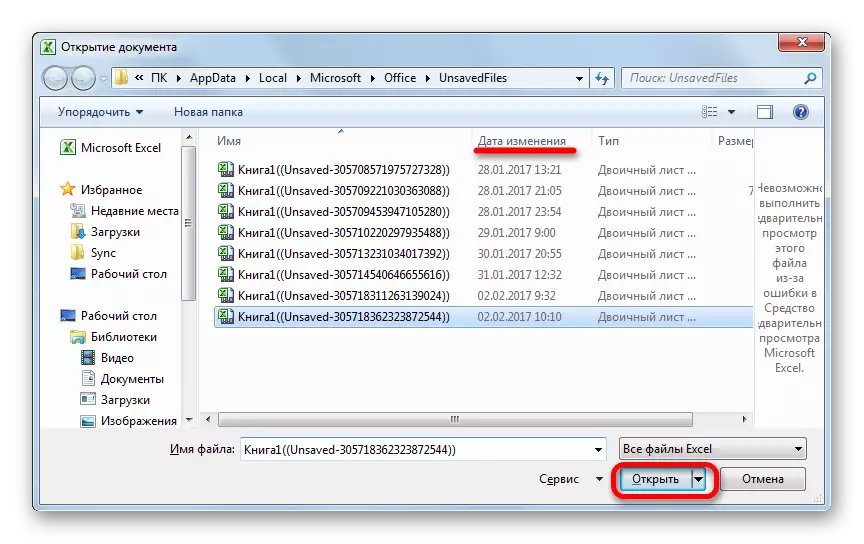


Книгата ќе биде зачувана во наведениот директориум. Така, неговото закрепнување ќе се случи.
Метод 3: Рачно отворање на незачуваната книга
Исто така, постои можност рачно да се отворат нацрти од незачувани датотеки. Се разбира, оваа опција не е толку погодна како и претходниот начин, но, сепак, во некои случаи, на пример, ако програмата функционална е оштетена, тоа е оној што е единствен можно за враќање на податоци.
- Стартувај Excel. Одете во табулаторот "Датотека". Кликнете на делот "Отвори".
- Прозорецот за отворање работи. Во овој прозорец, одете на адресата со следниот образец:
C: \ Works \ User Name \ Appdata \ Локални \ Microsoft \ Office \ Deavedfiles
Во адресата, наместо вредноста "корисничко име", треба да го замените името на вашата сметка на Windows, односно името на папката на компјутерот со кориснички информации. Откако ќе се преселите во саканиот директориум, одберете ја датотеката за цртање што треба да ја вратите. Кликнете на копчето "Отвори".
- Откако ќе се отвори книгата, ние го зачуваме на дискот на ист начин кој веќе е разговорен погоре.

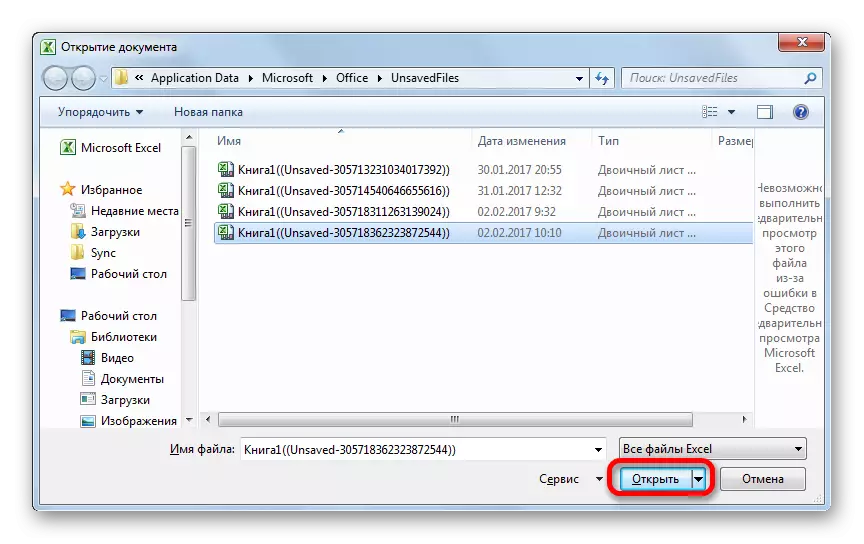
Можете исто така едноставно да одите во директориумот за складирање на нацрт-датотеката преку Windows Explorer. Ова е папка наречена незачувани. Патот кон него е наведено погоре. После тоа, одберете го саканиот документ за обновување и кликнете на него со левото копче на глувчето.

Датотеката започнува. Ние го зачуваме на вообичаен начин.
Како што можете да видите, дури и ако немате време да ја зачувате книгата Excel, ако не успеете да работите на вашиот компјутер, или погрешно го откажавте за да заштедите кога затворате, тогаш постојат неколку начини за обновување на податоците. Главен услов за наплата е вклучувањето на автоматско складирање во програмата.
